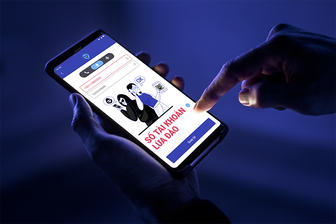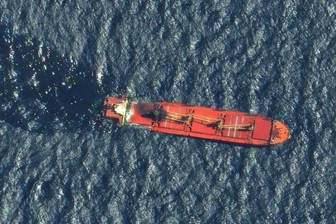Tối ưu và chống phân mảnh ổ đĩa để tăng hiệu suất của máy tính
(Dân trí) - Phân mảnh ổ đĩa máy tính là tình trạng không thể tránh khỏi khi sử dụng máy tính, khiến cho tốc độ truy xuất dữ liệu bị ảnh hưởng, kéo theo tình trạng máy tính bị ì ạch. Ashampoo Magical Defrag là phần mềm chuyên nghiệp được ra đời để xử lý vấn đề này.
Sau một thời gian dài sử dụng máy tính sẽ xảy ra tình trạng ổ đĩa máy tính bị phân mảnh, khiến cho các dữ liệu trên ổ đĩa bị sắp xếp lộn xộn, dẫn đến tình trạng tốc độ truy xuất dữ liệu bị ảnh hưởng, làm ì ạch cả hệ thống. Điều này cũng giống như một căn phòng lộn xộn với nhiều đồ đạc sắp xếp không có trật tự, do vậy khi bạn cần tìm một đồ vật (truy xuất dữ liệu) sẽ khó khăn và mất nhiều thời gian hơn.
Chống phân mảnh là quá trình sắp xếp lại dữ liệu một cách hợp lý để ổ cứng truy xuất dữ liệu được nhanh chóng và thuận tiện hơn.
Ashampoo Magical Defrag là phần mềm với chức năng chống phân mảnh ổ đĩa một cách hiệu quả, giúp dữ liệu trên ổ cứng sắp xếp một cách trật tự, từ đó truy xuất dữ liệu trên ổ cứng đơn giản và nhanh chóng hơn.
Hướng dẫn đăng ký và nhận bản quyền phần mềm
Mặc định, Ashampoo Magic Defrag có giá bản quyền 14,99USD, trong khi đó phiên bản sử dụng thử của phần mềm chỉ cho phép sử dụng trong 10 ngày. Hiện tại, hãng phần mềm Ashampoo đang có chương trình khuyến mãi cho phép người dùng đăng ký và nhận bản quyền của phần mềm hoàn toàn miễn phí.
Thực hiện theo các bước sau để tham gia chương trình khuyến mãi này:
- Đầu tiên, download bản dùng thử của phần mềm tại đây.
- Tiếp theo, truy cập vào đây, điền địa chỉ email của bạn vào hộp thoại rồi nhấn nút “Request full version key”.
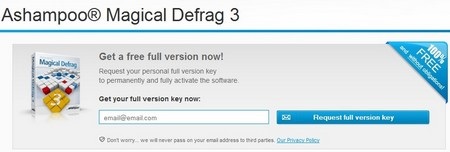
Một điều cần chú ý, nếu bạn đã từng sử dụng email của mình tham gia các chương trình khuyến mãi của Ashampoo trước đây, quá trình sẽ yêu cầu bạn điền mật khẩu để đăng nhập vào tài khoản Ashampoo. Nếu quên mật khẩu có thể nhấn vào nút “Forgot password” ở bước tiếp theo để xin lại mật khẩu.
Sau khi đăng nhập, một email được gửi đến hộp thư của bạn từ Ashampoo, trong đó có chứa đoạn mã để kích hoạt bản quyền của phần mềm.
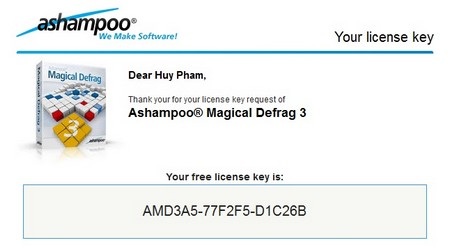
Ngược lại với địa chỉ email mới và chưa từng tham gia các chương trình khuyến mãi của Ashampoo, một email được gửi đến hộp thư của bạn trong đó có chứa đường link để xác nhận đăng ký. Bước tiếp theo, bạn khởi tạo tài khoản (xác nhận tên, họ, ngày tháng năm sinh… và cuối cùng nhận mã bản quyền để kích hoạt phần mềm.
- Tiến hành cài đặt phần mềm. Trong quá trình cài đặt, phần mềm sẽ hỏi ý kiến người dùng có muốn cài đặt kèm thêm phần mềm phụ do Ashampoo cung cấp hay không. Khi gặp hộp thoại như hình minh họa dưới đây, bạn chọn “No, thank you” trước khi nhấn Next để tiếp tục.
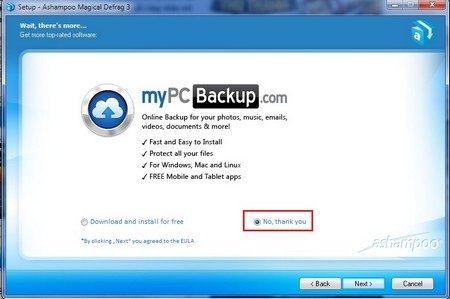
- Sau khi cài đặt, từ giao diện chính phần mềm, chọn “Help -> Activation Wizard” từ trên menu của phần mềm, sau đó sử dụng đoạn mã bản quyền có được ở trên để điền vào hộp thoại hiện ra và nhấn nút “Active Now”.
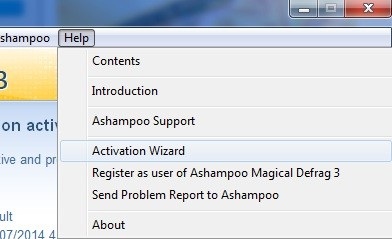
Bây giờ bạn đã có thể sử dụng phần mềm với đầy đủ bản quyền và không còn gặp phải bất kỳ hạn chế nào.
Lưu ý: sau khi cài đặt, phần mềm sẽ tự động thay đổi chế độ bảo vệ màn hình (screensaver) trên Windows, để chế độ này tự động kích hoạt mỗi khi quá trình phân mảnh hệ thống diễn ra quá lâu. Bạn có thể bỏ qua và không cần phải quan tâm đến bước thay đổi này.
Hướng dẫn sử dụng
Mặc định sau khi kích hoạt, phần mềm sẽ tự động phân tích và đánh giá mức độ phân mảnh của các phân vùng ổ đĩa trên hệ thống. Tại đây, bạn nhấn nút “Pause” để tạm ngưng quá trình phân tích và quay trở lại giao diện chính của phần mềm.
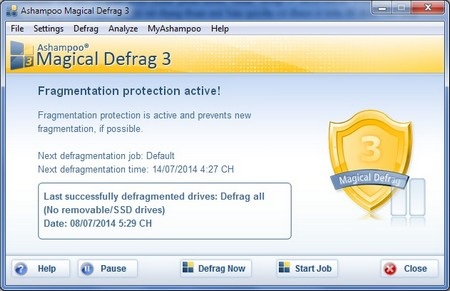
Từ giao diện chính, nhấn nút “Defrag Now”, sau đó đánh dấu chọn những phân vùng ổ đĩa bạn muốn tiến hành phân tích và chống phân mảnh ổ đĩa từ hộp thoại hiện ra, rồi nhấn tiếp nút “Defrag Now”.
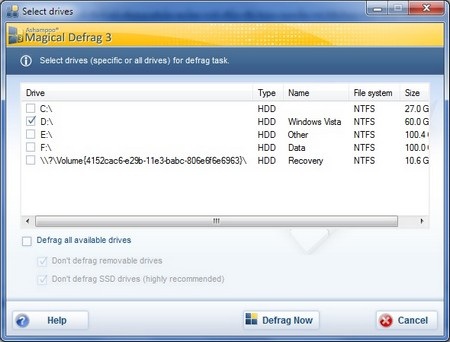
Chờ trong giây lát, phần mềm sẽ tự động phân tích mức độ phân mảnh trên phân vùng ổ đĩa đã chọn sau đó sẽ tiến hành chống phân mảnh ổ đĩa nếu mức độ phân mảnh ở mức độ cao. Thời gian diễn ra quá trình chống phân mảnh tùy thuộc vào mức độ bị phân mảnh của ổ đĩa, dung lượng cũng như số lượng file có trên ổ đĩa đó.
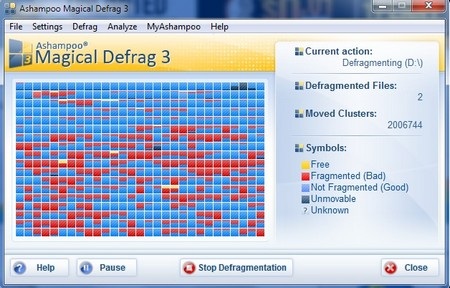
Ưu điểm của phần mềm đó là không sử dụng nhiều tài nguyên hệ thống trong quá trình chống phân mảnh ô đĩa, nghĩa là người dùng vẫn có thể sử dụng máy tính của mình một cách bình thường trong thời gian phần mềm đang tực hiện các bước chống phân mảnh.
Lưu ý: đối với máy tính sử dụng ổ cứng dạng đặc (SSD), bạn không nên và cũng không cần thiết phải sử dụng chống phân mảnh ổ đĩa.
Phạm Thế Quang Huy